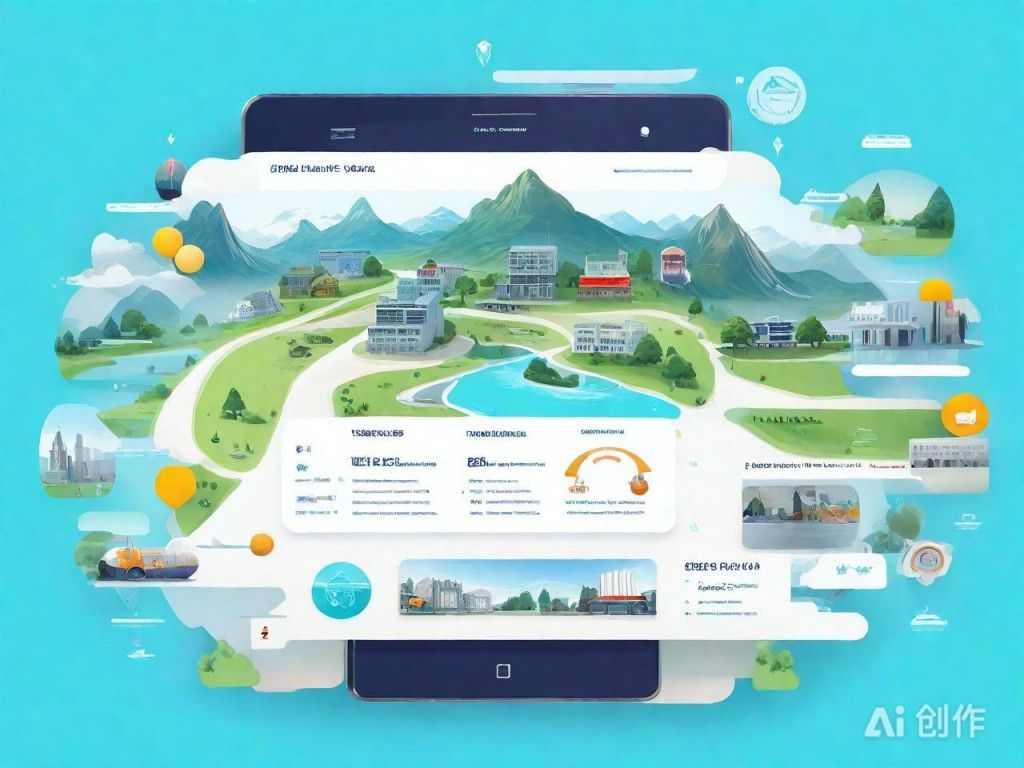全面指南:Windows系统配置PHP开发环境的步骤
在Windows系统下配置PHP开发环境是一个相对简单且直接的过程,以下是详细步骤:
1. 下载与安装Visual Studio Code。作为代码编辑器,Visua
|
全面指南:Windows系统下配置PHP开发环境的步骤 在Windows系统下配置PHP开发环境是一个相对简单且直接的过程,以下是详细步骤: 1. 下载与安装Visual Studio Code。作为代码编辑器,Visual Studio Code具有强大的功能和易用性。你可以访问Visual Studio Code的官网并下载安装包,完成安装。 2. 下载并安装Apache服务器。访问Apache官方网站,选择适合你操作系统的版本,通常选择64位版。下载完成后,将Apache解压到指定文件夹(例如C:\Apache24)。然后修改位于conf\httpd.conf的配置文件,设置Apache的安装路径和服务器名。之后,在命令提示符(以管理员身份运行)中,通过执行相关命令,将Apache安装为Windows服务。运行Apache服务。 3. 下载并解压PHP。前往PHP官方网站,选择稳定版本的Windows二进制Zip包进行下载。解压至与Apache同级目录,或者选择你喜欢的目录(例如C:\PHP)。在解压的PHP目录中,复制php.ini-development文件并重命名为php.ini。 4. 配置PHP环境。打开php.ini文件,进行基本配置,例如搜索extension_dir并设置为你的PHP的ext扩展目录路径(例如extension_dir="C:/php/ext")。设置时区,找到date.timezone并解除注释,修改为date.timezone = PRC或你所在的时区。使用文本编辑器编辑完成后,保存php.ini。 5. 将PHP集成到Apache。打开Apache的httpd.conf文件,在第185行附近添加以下配置: LoadModule php_module "C:/php/php7apache2_4.dll" SetHandler application/x-httpd-php PHPIniDir "C:/php" 确保路径正确,并保存文件。然后重新启动Apache服务,使配置生效。 6. 测试PHP环境。在Apache的htdocs目录中创建一个名为info.php的文件,内容只需包含‘’。在浏览器中访问http://localhost/info.php,如能看到PHP的配置信息页面,表示PHP环境配置成功。
此AI绘制图,仅供参考 完成上述步骤后,您已经在Windows系统下成功配置了PHP开发环境,可以进行PHP编程和Web开发。如果在过程中遇到问题,建议检查环境变量、路径设置是否正确,并确保相关服务已正确启动。(编辑:西安站长网) 【声明】本站内容均来自网络,其相关言论仅代表作者个人观点,不代表本站立场。若无意侵犯到您的权利,请及时与联系站长删除相关内容! |